InDesign-Projekte verpacken – so teilen Sie .indd-Dateien richtig
| 2. Dezember 2019

In Adobe InDesign-Dateien (mit der Erweiterung .indd) werden zahlreiche verschiedene Schriften, Grafiken und Links gespeichert. Um sie in der Form zu versenden, in der Sie sie erstellt haben, müssen Sie sie Ihre InDesign-Projekte erst verpacken. Nachfolgend finden Sie eine vollständige Übersicht darüber, wie und warum Sie Ihre INDD-Dateien paketieren sollten.
Wieso Sie InDesign-Projekte verpacken sollten
Wenn Sie .indd-Dateien weitergeben, ist es wichtig, dass alle Elemente der Datei an der richtigen Stelle positioniert sind. Aufgrund der Komplexität und der vielen Variablen in einem INDD-Projekt gehen bei der Freigabe manchmal Elemente wie Schriften oder Links verloren. Die Lösung für dieses Problem ist, dass Sie Ihre InDesign-Projekte verpacken müssen.
Diesen Vorgang kann man sich in etwa so vorstellen, als würde man tatsächlich ein Paket mit der Post versenden. Nehmen wir z.B. an, Sie möchten zehn verschiedene Flaschen an denselben Empfänger schicken. Sie könnten sie in zehn separaten Kisten verpackt einzeln verschicken. Das ist jedoch unübersichtlich und ineffizient. Stattdessen würden Sie sie alle Flaschen in dieselbe Kiste legen und nur ein einzelnes Paket versenden. Auf dieser Grundidee basiert das Verpackungswerkzeug für InDesign.

Vorbereitungen
Bevor Sie Ihre Datei verpacken, sollten Sie sich genau darüber im Klaren sein, was passieren wird und wie Sie den Vorgang richtig vorbereiten können. Eine der besten Methoden dafür ist die Benennung oder Umbenennung aller enthaltenen Dateien nach einem einheitlichen Schema. Dadurch bleibt alles ordentlich und übersichtlich.
Prüfen Sie anschließend, ob die potenziellen Empfänger den gleichen Zugriff auf die von Ihnen verwendeten Schriften haben. Dies ist besonders wichtig, wenn Sie die INDD-Datei an ein anderes Teammitglied senden, das sie noch weiter bearbeiten soll. Überprüfen Sie abschließend Ihre Verlinkungen, ob sie alle gültig sind.
Nachdem Sie alle Vorbereitungen getroffen haben, müssen Sie genau verstehen wissen, was während des Verpackungsvorgangs passiert. Das Paketieren der INDD-Datei erzeugt einen neuen Ordner. Den Namen dieses Ordners können Sie frei wählen, um die Inhalte bestmöglich zu beschreiben. Anschließend werden alle vom enthaltenen Dokument benötigten Ressourcen wie Schriftarten und Verlinkungen im Ordner gespeichert.
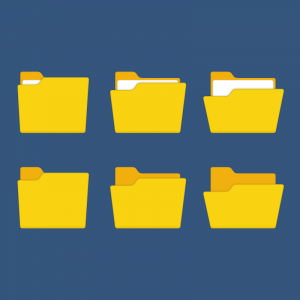
Schrittweise Anleitung
- Öffnen Sie Adobe InDesign und laden Sie die gewünschte INDD-Datei, die Sie verpacken möchten.
- Wählen Sie im Menü “Datei” die Option “Verpacken…”.
- Klicken Sie im Popup-Fenster auf die Schaltfläche “Verpacken”.
- Klicken Sie auf “Weiter”.
- Wählen Sie das Zielverzeichnis, in dem die verpackte Datei auf Ihrem Computer gespeichert werden soll.
- Klicken Sie auf “Verpacken”.
Nun sind sämtliche Inhalte der verpackten Datei in Ihrem neu erstellten Ordner abgelegt. Von dort aus können Sie sie komprimieren und an andere Benutzer versenden.
Da INDD-Dateien nicht auf die gleiche Weise gemeinsam genutzt werden können wie andere digitale Assets, sollten Sie die Verpacken-Funktion nutzen, um alle Inhalte Ihrer INDD-Datei geordnet weiterzugeben.
